今度の「ウイルスバスター」はハードウェアだ!
家庭内にネット接続する機器は、今すごく増えている。パソコンやスマホはもちろんだが、テレビやゲーム機、場合によっては電灯やセンサー類など普段意識せずにネット接続の機能を使っているものも。
しかしこういった機器すべてに1つずつセキュリティ対策製品をインストールするのは現実的ではない。そこで今後重要になってくるのが、これらの機器が通信している内容自体を監視して、不適切なものを弾いていく仕組みや機器だ。
そんな需要に応えて登場したのが、IoT時代のネットワークでは必須となりそうな「ウイルスバスター for Home Network」である。また新しいソフトウェアをインストールするの? いえいえ、なんとこれ、ハードウェアなのである。さっそく自宅で数週間使ってみたので紹介しよう。
家庭内のネット家電やIoT機器をルーターごと守ってくれる!
トレンドマイクロ「ウイルスバスター for Home Network」は、手のひらよりやや大きいサイズのプラスチック筐体。シンプルなデザインで、インターフェイスも有線LANポートと電源用のコネクターが1基ずつあるのみだ。
この「ウイルスバスター for Home Network」は、その名の通り「ホームネットワークを保護する」機器である。家庭で使っているルーターに接続することで、ホームネットワーク内の通信を監視して各種デバイスのセキュリティを確保する。
ホームネットワークに接続されたパソコンやスマホはもちろんだが、たとえばテレビやレコーダーをはじめとするネット家電や、スマートロックといったIoT機器、そしてルーターそのものなど、専用のセキュリティ対策製品を持たないために脅威に対する備えにも限界がある(と思われる)デバイス群を保護できる。
なお、パソコンやスマホにインストールするタイプの「ウイルスバスター クラウド」とどう違うの? という疑問に対しては、以下の図を見ていただくのが手っ取り早いだろう。

「ウイルスバスター for Home Network」のサイズは幅136.27×奥行110.99×高さ32.2mm、質量は242g(実測値)。片手で掴めるコンパクトな筐体なので、ルーターのそばに設置する際にもさほど苦労はしないだろう

「ウイルスバスター for Home Network」と「ウイルスバスター クラウド」の保護範囲の違い(トレンドマイクロのWebページより)
- ※本製品は、セキュリティソフトをインストールできない接続機器を乗っ取りや遠隔操作などから守ったり、有害なサイトへのアクセスを一括で防御したい場合などに有効です。
- ※USBメモリや、メールに添付されてくるウイルスなど、ネットワーク上の攻撃でないものやご家庭のネットワーク外での端末ご利用時は本製品の保護対象外となりますので、PCやスマートフォンには従来のセキュリティソフトが必要です。
- ※設定はご家庭のルータに本機をLANケーブルで接続し、スマホ、もしくはタブレットに管理用アプリをインストールする必要があります。
セキュリティ対策製品をインストールできないデバイスまでカバー
具体的にどのような機能があるのかといえば――
・ホームネットワークに接続された機器が、フィッシングサイトやマルウェアに感染させるようなサイトへアクセスするのをブロック
・ホームネットワークに接続されたデバイスを指定した上で、有害サイトへのアクセスやアプリのダウンロードを制限
・ホームネットワークへの侵入や盗み見行為を監視
・不正な遠隔操作やネットワーク攻撃から防御
と充実している。しかもルーターに「ウイルスバスター for Home Network」を接続するだけでこれらの機能を実現するから驚きだ。加えて、守るべきネット家電やIoT機器側にはアプリなどのインストールが不要。唯一、管理者のスマートフォンまたはタブレット1台のみに専用アプリをインストールするだけで「ウイルスバスター for Home Network」を管理するとともに、ホームネットワークに接続された各デバイスを、乗っ取りや遠隔操作などから守ることができる。
各機能についてはおいおい説明することとして、まずはセットアップの手順から解説していこう。
自宅のルーターとつなぐだけでハードの準備は完了!
管理は専用アプリでラクラク
まず、ルーター(Wi-Fiアクセスポイント)と「ウイルスバスター for Home Network」をLANケーブルで接続、その後ACアダプターを接続。内蔵LEDランプが点滅開始したら物理的なセットアップは完了だ。

筆者宅での設置例。無線LANルーター(左端)の空きポートと「ウイルスバスター for Home Network」をLANケーブルで接続後、電源用のACアダプターを挿す。以上!
次に、管理者(今回の場合は筆者)のスマートフォンに専用アプリ「ウイルスバスター for Home Network」をダウンロードする。アプリはiOS、Android両対応していて、製品に付属しているマニュアルに記載されているQRコードからダウンロードできるほか、App Store/Google Playから検索してもダウンロードできる。
インストールが完了したら、起動。なおこのとき、スマホは「ウイルスバスター for Home Network」が接続されたルーターとWi-Fi接続している必要がある。専用アプリのインストールの手順は以下の通り。なおここではiOS版を使って解説している。
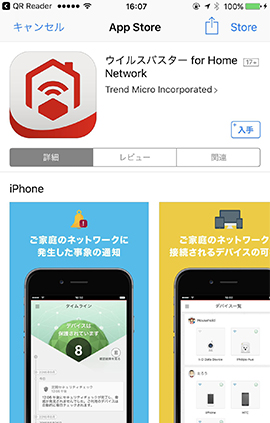
1. 専用アプリ「ウイルスバスター for Home Network」はApp StoreかGoogle Playいずれかの公式ストアからダウンロードできる
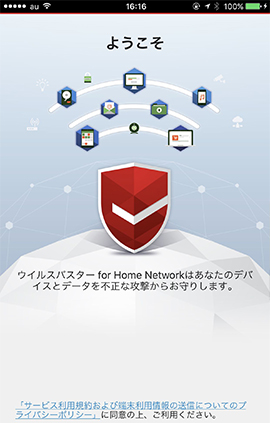
2. インストールが完了したら、アプリを起動。プライバシーポリシーなどを確認したら「同意して次へ」をタップ
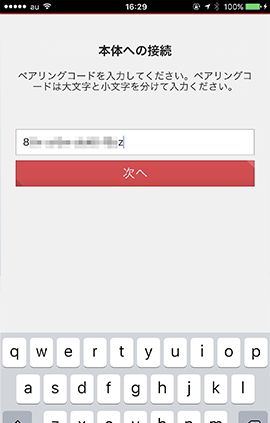
3. マニュアルに記載された「ペアリングコード」を入力
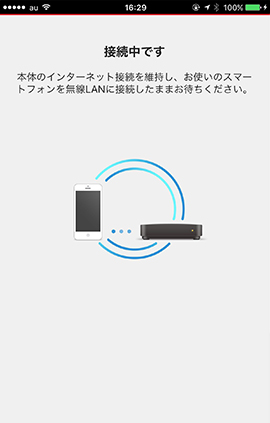
4. 専用アプリをインストールしたデバイス(今回は筆者のスマートフォン)を検索中
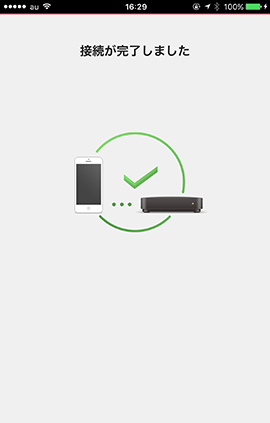
5. 検索完了
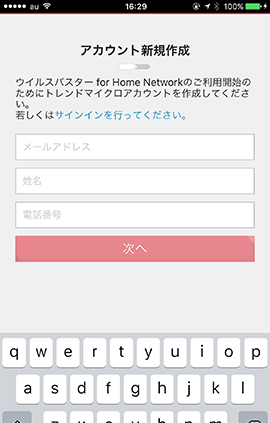
6. 運用するには「トレンドマイクロアカウント」が必要。持っていなければアカウントを新規登録しよう
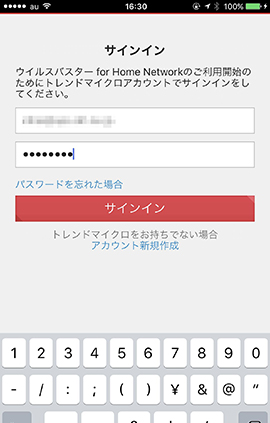
7. アカウントを登録済みの場合はサインインする。筆者はアカウントを所有していたのでそのままサインインした
これで初期設定は完了だ。じつにカンタン。アプリの操作も含めて10分かかるかどうかというところだろうか。これでルーターに接続している複数のデバイスを、無線有線問わず保護することが可能となる。もちろん、ルーター自体も保護の対象となる。
管理アプリから機能をチェック! 強烈な「見える化」が特徴だ
それでは、実際に「ウイルスバスター for Home Network」がどんな機能を使ってネット家電やIoT機器といった家庭内のデバイスを保護しているのか、管理アプリの画面から解説していこう。
■タイムライン
スマホ/タブレットで専用アプリを起動したときのトップ画面が「タイムライン」。 ここから、「ウイルスバスター for Home Network」の保護状況を把握できるほか、ルーターに接続しているデバイスの状況を可視化して確認できる。さらに「安全性を確認する」からは、ルーターのほか、接続されている各デバイスがどういう状況であるかをリアルタイムでチェックできる。
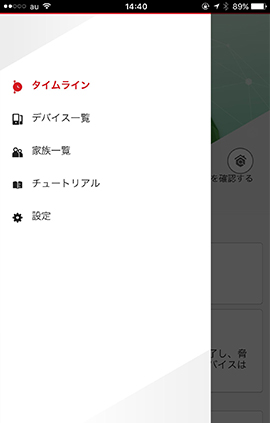
専用アプリのメニュー。ここで各機能を選択する
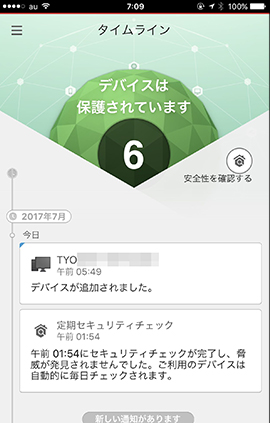
「タイムライン」では保護しているデバイスの数が表示されるほか、追加されたデバイスの名称や接続開始時間などの情報、定期セキュリティチェックの結果などが表示される。また、不正サイトにアクセスしてしまい、ブロック機能が動作した記録や、後述する「制限事項」に引っかかったデバイスの情報も逐一ここに表示されることとなる

「安全性を確認する」をタップすると、接続された各デバイスのセキュリティが確認され、問題があれば通知される。画面ではゲーム機「Wii」を確認中
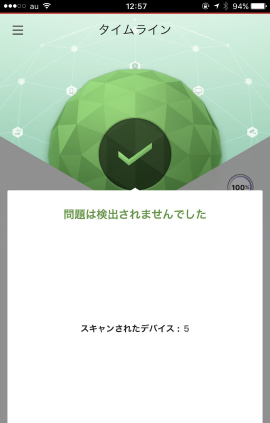
幸い問題は検出されなかった
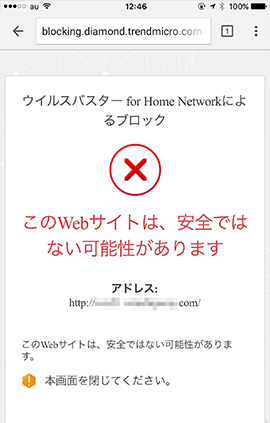
万が一、不正なサイトにアクセスしてしまったときにはデバイス側にこういった画面が表示される。しっかり水際で防御してくれた証だ
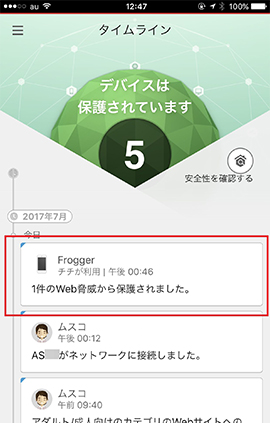
タイムラインでもしっかりブロックの通知が表示されている
このタイムラインを利用することで、ホームネットワークに発生していることが時系列ですぐに把握できる。家族やデバイスが増えれば増えるほど、個々のデバイスの使用状況を逐一チェックするのは骨が折れるものだが、「ウイルスバスター for Home Network」が日々リアルタイムにチェックしてくれるので、万が一の状況に陥ってもすぐに対応できるというわけだ。
なお管理者は、ホームネットワークに接続していない状態(たとえば外出先で4G回線に接続中のとき)でも、タイムラインを確認できるし、各種通知を受け取ることもできる。
さらに、タイムラインとメニューからアクセスできる機能に「デバイス一覧」と「家族一覧」がある。
■デバイス一覧
メニュー→「デバイス一覧」または「タイムライン」画面のデバイス数をタップすると表示される「デバイス一覧」。ここで、保護されているデバイス群を確認できる。また、それぞれのデバイスの「使用者」を決定することもできる。
■家族一覧
メニュー→「家族一覧」で、ルーターとそれに接続されたデバイスの「使用者」を決定できる。使用者を追加登録し、それぞれに任意の名前を付け、アイコン選択して設定できる。
この「デバイス一覧」と「家族一覧」を連携して、各デバイスと使用者を紐付けることができる。これによって、家族ごとに「制限」をかけたり、「管理」を強化したりできるようになる。具体的には、「URLフィルタリング」「特定アプリの利用通知」「インターネット時間制限」「帰宅通知」といった機能を、家族ごとに指定可能。たとえば、子ども用スマホの使用時間を制限したいときなどに便利だろう。
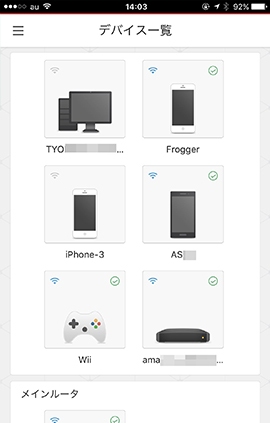
「デバイス一覧」画面。各デバイスの所有者を決めていない状況だとこのような感じ
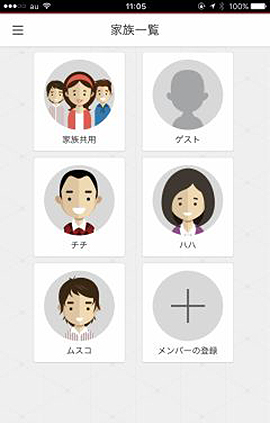
「家族一覧」画面。家族の名前とアイコンを選択して一目でわかる管理ができる
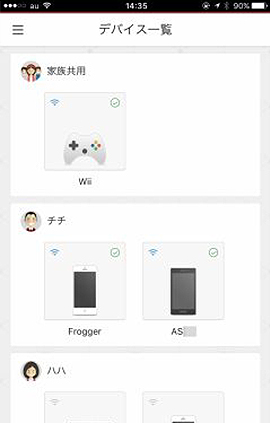
デバイス一覧と家族一覧から、デバイスと使用者を紐付けたところ。これで誰がどのデバイスを利用しているかがハッキリした。各種制限もかけやすくなる
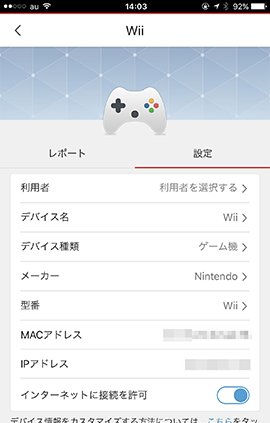
デバイスの詳細。ここではゲーム機の詳細情報を表示している。MACアドレスやIPアドレスなどの情報もわかる
デバイスと家族を紐付けて制限や管理を実行!
それでは、「ウイルスバスター for Home Network」でどのような管理ができるか、具体的に解説していこう。ここではサンプルとして、家族の1人である小学生の「ムスコ」に各種制限を設定し、デバイスの管理を強化していくこととする。
ムスコは小学生ということもあり、まずは「URLフィルタリング」を使い、スマホからアダルトサイトや出会い系サイト、違法性の高いサイトへのアクセスを禁止する。これらのサイトへのアクセス可否は、トレンドマイクロの指定したフィルタリングルールに従っているようだ。フィルタリングを回避したい場合は「承認済みWebサイト」として登録すればいい。
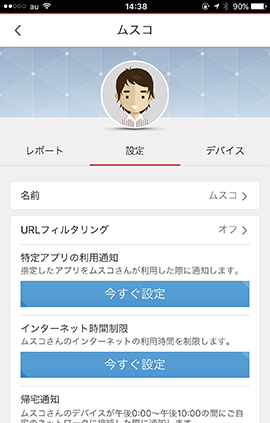
「ムスコ」の初期設定。スマホとゲーム機に紐付けている。ここから各種設定を施していく
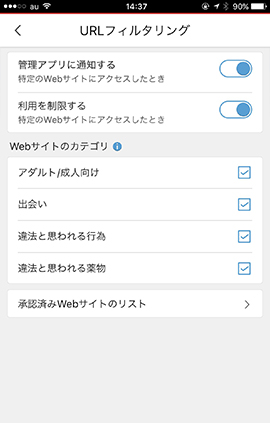
「URLフィルタリング」から、アクセス制限を実行するサイトのカテゴリを選択
また「ムスコ」には「特定アプリの利用通知」も設定する。スマホにインストールされたアプリを起動したとき、管理者へ通知が送信される。アプリは6カテゴリに分類されている。アプリのカテゴリ分けについても、トレンドマイクロのルールに従った設定になっている。
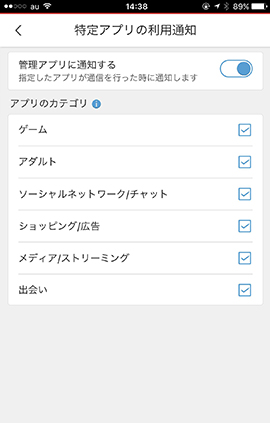
「特定アプリの利用通知」。該当するアプリを起動すると通知が飛ぶ
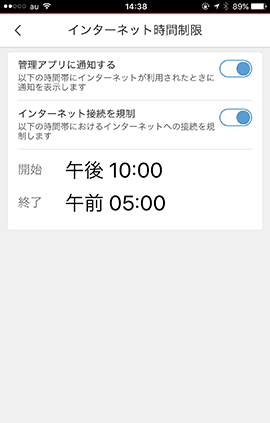
「インターネット時間制限」。細かい時間設定と通知設定が可能。できればアップデートで「曜日指定」機能も追加してほしいところ
「ウイルスバスター for Home Network」は、接続したルーターを介してインターネット利用時間を制限することも可能。今回は、ムスコが深夜にネットへアクセスするのを制限するため、「インターネット時間制限」から規制時間帯を指定する。設定した時間帯にムスコのデバイスからネットアクセスを試みても不可能であり、その履歴が管理者へ送られることとなる。家族と決めたルールをハードウェア側でそのまま適用できるのが便利だ。
そして「帰宅通知」で家族の行動がわかる。デバイスを起動してホームネットワークに接続すると管理アプリに通知が送られる仕組みなので、たとえば学校から帰宅したムスコがゲーム機を起動してネットに接続すれば、通知によって「あ、帰ってきたんだな」ということが間接的にわかる。また、あまりにもあり得ない時間帯にデバイスが利用されれば、もしかしたら侵入した第三者が勝手にデバイスを使っている……? というような防犯的な意味合いで使うことも可能だろう。
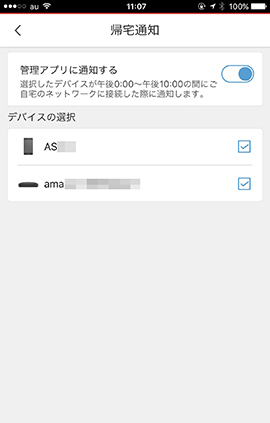
「帰宅通知」。登録した機器にネットアクセスがあれば、管理者に通知が送信される
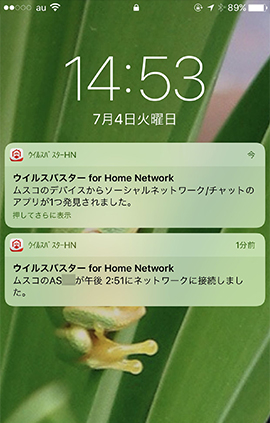
管理者のデバイスに通知が表示された。ムスコがスマホを使い始めたことがわかる
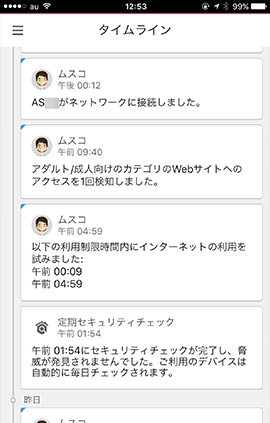
もちろんタイムラインにも通知の履歴が残る
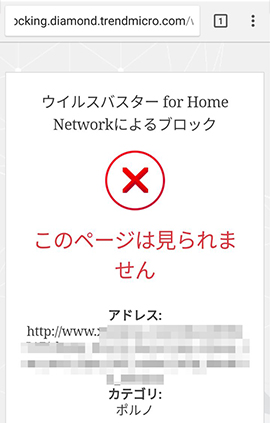
フィルタリングされたサイトにアクセスするとこのようにブロックされる。アダルトはイカンよ
サイバー攻撃から家庭を守りたい人はもちろん
ガジェット好きも注目すべき!
もちろん、こういった機能はパソコンやスマホの場合、すでにインストール済みのセキュリティ対策製品でも設定可能ではあるが、直接デバイスを操作することなく制限・管理できるようになるところが、「ウイルスバスター for Home Network」の大きなメリットである。
そして、家族全員のデバイスを「見える化」して守るというコンセプトは、ガジェット好きの心を熱くさせること請け合いだ!
なお、当然と言えば当然なのだが、家族の使っているパソコンやスマホが、ホームネットワークから離れて利用されるとき、つまり外出中に4G回線やカフェのフリーWi-Fiなどに接続しているときは「ウイルスバスター for Home Network」の保護能力は働かない。
持ち出して使うデバイスについては、それぞれセキュリティ対策製品をインストールして保護する必要もあるということだ(要は記事冒頭の図の通り)。導入に際してはその点も含めた総合的なセキュリティ対策を再考してみるといいだろう。

パソコンやスマホには個々にセキュリティ対策製品をインストールしよう!
「ウイルスバスター for Home Network」の本体価格はトレンドマイクロの直販サイトで9,720円(税込)で、これには1年間のサービス費用が含まれている。利用開始から1年が経過して次年度も利用継続する場合には、更新費用6480円(税込)を支払うことで、さらに1年間の利用が可能となる。
筆者の場合、幸いにも利用期間中(2週間ほど)に外部からのアタックは観測されなかったが、前回紹介したようなネット家電・IoT機器への攻撃は今後増加が予想される。転ばぬ先の杖として導入を検討してみてはいかがだろうか。

「ウイルスバスター for Home Network」は、家庭と家族をサイバー攻撃から効率的に守る手段だ








